Apple Watch Walkie-Talkie non funziona, How-To Fix
Chiedendosi cosa c’è che non va nella mia Apple Watch walkietalkieapp ?
In questo momento, l’applicazione walkie-talkie è completamente disabilitata fino a quando Apple non spinge fuori un fix con un nuovo aggiornamento di watchOS. Mentre il walkie-talkie rimane installato su Apple Watches, non funziona. Quindi dobbiamo tutti aspettare fino a quando Apple non risolve ufficialmente questa vulnerabilità.
Vi terremo aggiornati quando Apple annuncerà che il Walkie Talkie Talkie è fisso. Sfortunatamente, Apple fornisce aggiornamenti di stato sulle correzioni di bug, quindi dobbiamo aspettare l’annuncio ufficiale e guardare l’aggiornamento diOS. Quindi tenete duro, gente!
Una volta effettuato l’aggiornamento, è necessario aggiornare il vostro Apple Watch per riottenere l’accesso al walkie-talkie. Anche con una patch in posizione, il walkie-talkie non funzionerà sulle vecchie versioni di watchOS 5.
<
Glossario
watchOS 5+ Compatibilità e la funzione Walkie-Talkie
La prima e più importante cosa da fare è assicurarsi che il vostro Apple Watch sia compatibile con la funzione walkie-talkie.
Si prega di ricordare che l’orologioOS 5 o superiore non è disponibile sull’Apple Watch originale della Serie 0. Se la persona a cui si sta cercando di collegarsi utilizzando il walkie-talkie è su un dispositivo più vecchio, non sarà possibile trovarlo nell’app.
Modelli Apple Watch compatibili con Walkie-Talkie:
- Orologi Apple Serie 1-4
- Wi-Fi e Cellular LTE supportano entrambi la funzione Walkie-Talkie
- Il walkie-talkie non è attualmente disponibile in Cina, Emirati Arabi Uniti e Pakistan
- L’app Walkie-Talkie non funziona attualmente con dispositivi che utilizzano lo stesso Apple ID
Quando aprite l’app Walkie-Talkie, vedrete una lista di persone con un AppleWatch che chiamate spesso, inviate SMS o e-mail. Su questa schermata, scegliete un contatto e lo invitate ad unirvi a voi.
Paesi con supporto Walkie-Talkie
È anche una buona idea assicurarsi che il proprio paese o regione supporti il walkie-talkie (anche in viaggio).
Per vedere l’elenco più recente, consultate questo documento di supporto Apple con l’elenco dei paesi in cui sono disponibili il walkie-talkie e tutte le altre funzioni di Apple Watch. Per il walkie-talkie, consultare la sezione Built-in Apps:Walkie-Talkie.
Condividere un Apple ID? 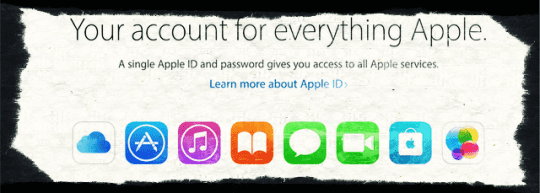
Se condividi un ID Apple, il Walkie-Talkie non funziona con nessuno con cui condividi un ID Apple. Ognuno deve avere il proprio Apple ID univoco per poter utilizzare il Walkie-Talkie.
Molte persone condividono un Apple ID con i loro mariti, mogli, figli o amici in modo da poter scaricare acquisti, condividere foto e altri servizi.
Questa condivisione degli ID Apple funzionava bene nelle precedenti versioni di iOS, ma la gente riferisce di problemi con iOS 12 che combina iMessages, chiamate FaceTime e Walkie-Talkie che non funzionano quando gli ID Apple sono condivisi tra 2 o più persone.
Poiché Walkie Talkie Talkie utilizza FaceTime Audio, sono necessari ID Apple separati.
Create un nuovo Apple ID, anche se solo per FaceTime, e dovrebbe funzionare per Walkie-Talkie.
Non trovi l’applicazione Walkie-Talkie su Apple Watch? Controlla FaceTime
Diversi lettori ci dicono che se eliminano (o nascondono) l’app FaceTime sull’iPhone accoppiato, l’app Walkie-Talkie scompare!
Anche se non esiste un’applicazione FaceTime per l’Apple Watch, è possibile ricevere ed effettuare chiamate FaceTime Audio durante l’orologio. E sembra che Walkie Talkie Talkie dipenda da FaceTime Audio per funzionare! 
Se disinstallate FaceTime sul vostro iPhone, rimuove il Walkie Talkie Talkie dall’orologio. Se reinstallate FaceTime dall’app store sul vostro iPhone, Walkie Talkie Talkie apparirà sul vostro orologio.
- Aprire l’App Store sull’iPhone abbinato
- Toccare Cerca e poi digitare FaceTime
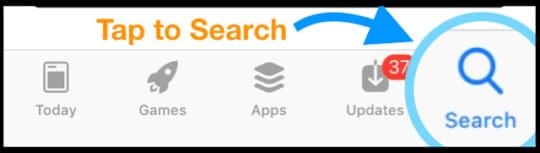
- Toccare l’icona Cloud per scaricare di nuovo FaceTime
- Una volta che FaceTime ha completato il download, aprire Impostazioni ;FaceTime ed effettuare l’accesso con il proprio Apple ID e controllare tutte le informazioni per assicurarsi che siano corrette
- Assicurati che ci sia un segno di spunta vicino al tuo numero di telefono E alla tua email Apple ID in You Can Be Reached By FaceTime At
- Controlla la tua lista bloccata per assicurarti che sia accurata e che non blocchi qualcuno con cui vuoi usare il Walkie-Talkie
- Infine, cercate l’app Walkie-Talkie sul vostro Apple Watch abbinato
Dopo aver reinstallato FaceTime, se non si è ancora in grado di localizzare il Walkie-Talkie, è necessario disaccoppiare e riaccoppiare l’orologio. Questo processo aiuta a richiamare la funzione Walkie-Talkie.
Gli inviti Walkie-Talkie non vengono inviati o ricevuti?
Se hai problemi a farti inviare, ricevere o accettare inviti, prova questo suggerimento del lettore:
- Aprite l’applicazione Walkie-Talkie sul vostro iPhone abbinato
- Vai a Guarda l’applicazione; Walkie-Talkie
- Rimuovere chiunque sia elencato sotto la voce contatti sfiorando a sinistra o toccando Edit e poi il segno meno
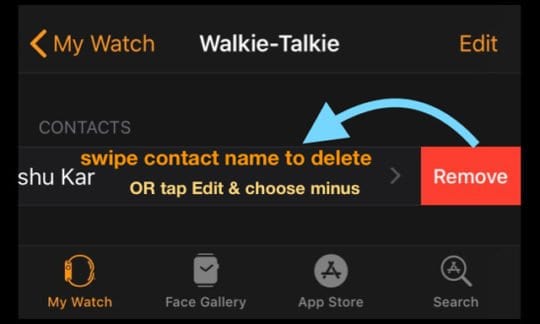
- È possibile rimuovere i contatti anche tramite l’applicazione orologio
- Aprire l’applicazione Walkie-Talkie
- Passare il dito a sinistra sul contatto e toccare la X

- Vai al tuo Apple Watch e tocca Walkie Talkie
- Inviare nuovamente l’invito
- Toccare il segno più, quindi scegliere un contatto. Ripetere per ogni contatto
- Aspetta che un amico accetti il tuo invito – una volta accettato provalo!
- I nomi in grigio con il testo “Invitato” indicano che i tuoi amici non hanno ancora accettato i tuoi inviti
Walkie Talkie Talkie app Bloccato su Invito? 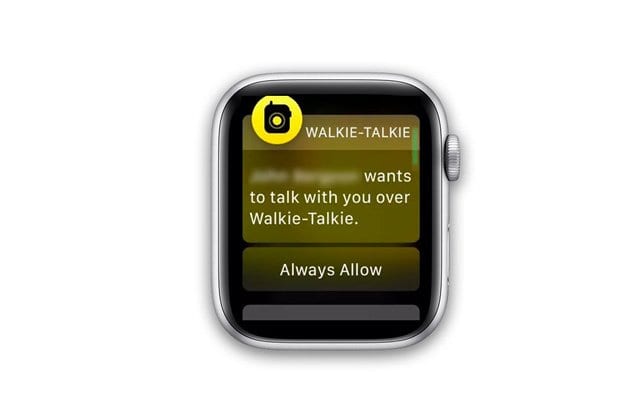
- Attivare e disattivare l’interruttore. Effettuare questa operazione su entrambi gli orologi Apple
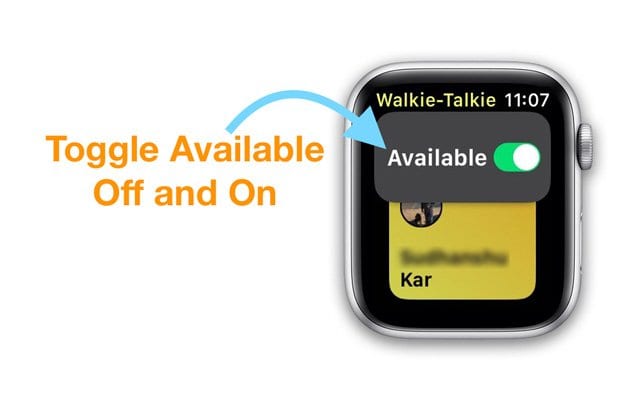
- Riavviare entrambi gli orologi Apple
- Chiudere l’applicazione Walkie-Talkie App su entrambi gli orologi

- Prova a cancellare tutti i tuoi inviti
- Aprire il Walkie Talkie Talkie, quindi strisciare a sinistra e toccare la X. Ripetere per tutti gli inviti. Puoi anche cancellare i contatti tramite l’applicazione Watch App del tuo iPhone (come descritto nella sezione precedente)
- Riavviare l’Apple Watch
- Ping il vostro iPhone accoppiato dal vostro orologio. Chiedete a chiunque vogliate fare lo stesso a Walkie-Talkie

- Provate a effettuare prima una chiamata audio FaceTime dall’orologio all’orologio dell’altra persona. Ripetere per ogni persona che si desidera Walkie-Talkie con

- In caso di successo, reinvitate questi contatti
- Chiedi a Siri di FaceTime Audio Chiama la persona con cui stai provando a WT
- Se non è abilitato, Siri vi aiuta ad impostarlo apportando alcune modifiche alle vostre impostazioni
- Una volta completata una FaceTime Audio Call sull’orologio, provate a inviare di nuovo gli inviti
Walkie-TalkieTrovare a connettersi su Apple Watch? Oppure mostrare Impossibile connettersi?
Uno dei problemi comuni che gli utenti trovano che quando lanciano l’applicazione walkie-talkie è il messaggio Trying To Connecting, Connecting to…, o cerchi vuoti che pulsano dove non vanno da nessuna parte. E il walkie-talkie non si connette mai. 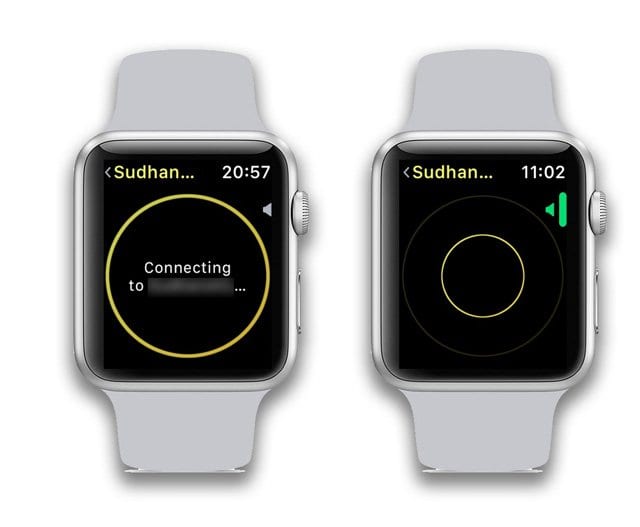
Se si affrontano questi problemi sul proprio Apple Watch mentre si cerca di utilizzare la funzione walkie-talkie, la cosa migliore è prima di tutto assicurarsi di avere una forte connessione Wi-fi o cellulare sul proprio Apple Watch. 
Le connessioni Wi-Fi sull’Apple Watch richiedono un 802.11b/g/n 2,4GHz. Se si sta cercando di connettersi a una rete Wi-Fi pubblica a 5GHz, non funzionerà.
L’applicazione Walkie-Talkie non mostra alcun contatto da invitare
Questa è stata una lotta per le prime ore dopo l’aggiornamento. Il campo dei contatti è apparso Grigio, e non sono stati trovati contatti da invitare utilizzando l’App. Controllando Apple Watch, i contatti erano presenti.
Ecco cosa ha aiutato a risolvere il problema.
Il primo passo è stato quello di resettare le connessioni di rete ( Impostazioni ( ) sull’iPhone, seguito da un hard reset sull’Apple Watch (premere contemporaneamente il pulsante Crown e il pulsante laterale per alcuni secondi fino a quando non appare il logo della mela).
Una volta che l’orologio si è riacceso, ha controllato i contatti e poi ha provato a invitare i contatti, e ha funzionato.
Controlla lo stato della connettività sul tuo Apple Watch
- Rimuovi i tuoi contatti e prova a inviare di nuovo gli inviti
- Vedere i passi precedenti nella sezione ” Walkie-Talkie Invitations Not Sending or Being Received?
- Passa il dito sul tuo Apple Watch e assicurati di non vedere lo stato di disconnessione
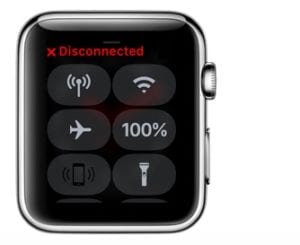
- Verifica che lo stato del tuo Walkie-Talkie sia disponibile – e attiva la funzione
- Walkie-Talkie aperto
- Scorrere dall’alto verso il basso o scorrere verso l’alto con la corona digitale per visualizzare lo stato corrente
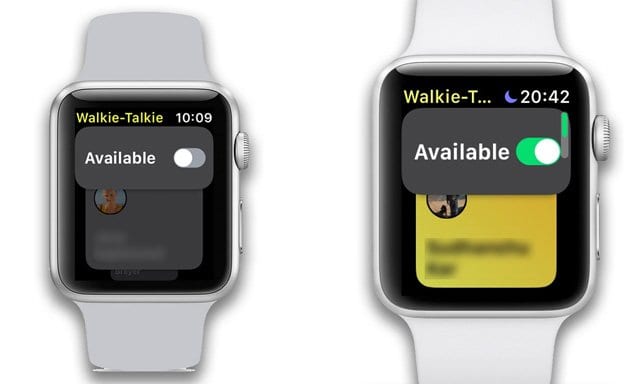
- Attivare o disattivare se è spento
- Quando qualcuno cerca di contattarti mentre non sei disponibile, appare una notifica che ti chiede se vuoi parlare.
- Se la modalità silenziosa è attiva, si sentono ancora i rintocchi e la voce del vostro amico.
- Quando la modalità Teatro o Non disturbare sono abilitate, il Walkie-Talkie non è disponibile
- Se si utilizza il cellulare sull’Apple Watch Series 3 o WiFi (per tutte le serie) per la funzione walkie-talkie, assicurarsi che la potenza del segnale sia eccellente
- Controllatelo sul centro di controllo del vostro Apple Watch
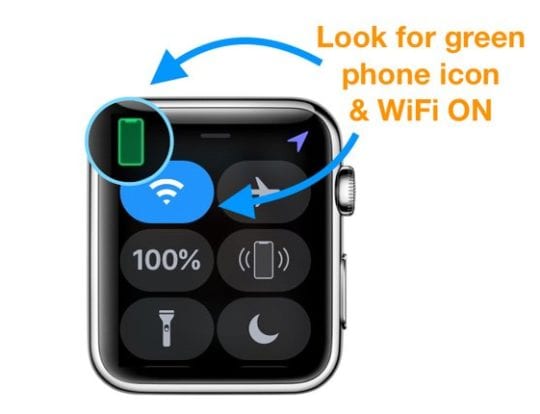
- Controllatelo sul centro di controllo del vostro Apple Watch
- Se la connessione wi-fi del vostro Apple Watch è gestita principalmente tramite il vostro iPhone accoppiato, provate a resettare le connessioni di rete sul vostro iPhone e poi riavviate il vostro Apple Watch per vedere se la connessione è migliore e se supporta la modalità Walkie-Talkie
- Andare a Impostazioni
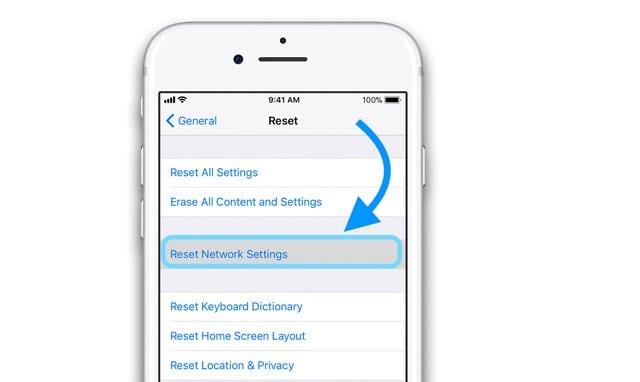
- Andare a Impostazioni
- Su un Apple Watch più recente con GPS + Cellular, strisciare verso l’alto per aprire il centro di controllo e toccare l’icona Wi-Fi
- Diventerà bianco mostrando che si è scollegato
- Ora, riavviate il vostro Apple Watch e provate a connetterlo alla rete Wi-Fi e vedete se questo fa al caso vostro

- Provare ad attivare e disattivare il cellulare alcune volte per vedere se la potenza del segnale migliora e il messaggio del walkie-talkie “try to connect”
.
- Attivare la modalità aereo (sia su orologio che su telefono)
- Aspettare 20-30 secondi
- Toccare Modo aereo spento
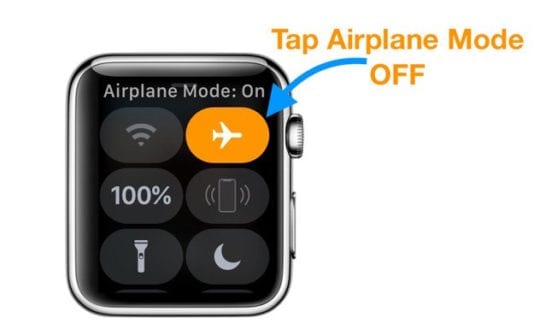
Qual è la gamma dell’applicazione Walkie-Talkie su Apple Watch?
Ricordati anche che la portata dell’applicazione Walkie-Talkie è di circa 35 piedi senza WiFi o Cellular per gli orologi della Serie 3+ applicabili (solo con Bluetooth).
Se si dispone di un orologio cellulare, non esiste un limite di portata per questa funzione.
Problemi sonori sull’applicazione Apple Watch Walkie-Talkie
Per verificare le impostazioni relative al suono sui vostri dispositivi, iniziate toccando l’app Guarda sul vostro iPhone.
- Toccare My Watch e selezionare l’orologio che si sta utilizzando
- Selezionare Generale
- Toccare su Accessibilità e scorrere verso il basso per individuare ‘Tocca per parlare’ sotto Walkie-Talkie
- Assicurarsi che questo sia abilitato. Quando è abilitato, questo permette di usare il tap una volta per iniziare a parlare e richiede un altro tap per mettere in pausa la conversazione
- Attivare e disattivare alcune volte l’impostazione di Talk
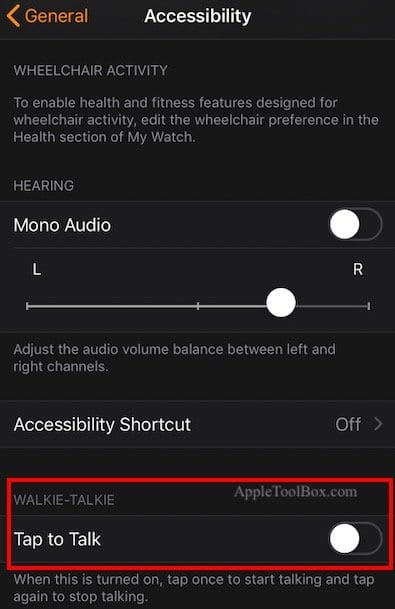
Controllare le impostazioni di Non Disturbare
Una delle nuove caratteristiche dell’orologioOS 5 è la modalità “Workout Do not Disturb”. Se siete in modalità allenamento e avete questa impostazione abilitata, non sarete in grado di connettervi con amici o familiari sul vostro Apple Watch.
Toccare Il mio orologio; Generale; Non disturbare per rivedere questa impostazione.
Nomi di contatto mancanti su Apple Watch
Se hai problemi a vedere i nomi dei tuoi contatti sul tuo Apple Watch, potrebbe esserci un problema di sincronizzazione dei dati. Controlla questo articolo correlato per assicurarti di aver cercato i soliti problemi.
Disaccoppiamento dell’Apple Watch e ripristino
Se avete controllato tutti i suggerimenti di cui sopra e avete ancora problemi, potete provare a disaccoppiare l’Apple Watch dall’iPhone e riaccoppiarlo. A volte la maggior parte dei problemi sull’Apple Watch può essere risolta con un semplice passo di disaccoppiamento e riaccoppiamento.
RELATIVO:
- Come resettare il tuo orologio Apple
Non puoi o non vuoi premere il pulsante di conversazione continuamente?
Per aiutare le persone che hanno difficoltà a premere e tenere premuto il pulsante Talkie, Apple ha aggiunto un metodo che utilizza un solo tocco, senza trattenere, per parlare con l’app Walkie-Talkie.
Toccare una volta per parlare, toccare di nuovo per terminare la conversazione Walkie-Talkie
- Aprire l’applicazione AppleWatch ; Il mio orologio
- Vai a General> Accessibilità
- Attivare Toccare per parlare
- Ora basta toccare una volta per parlare, poi toccare di nuovo quando si è finito di parlare
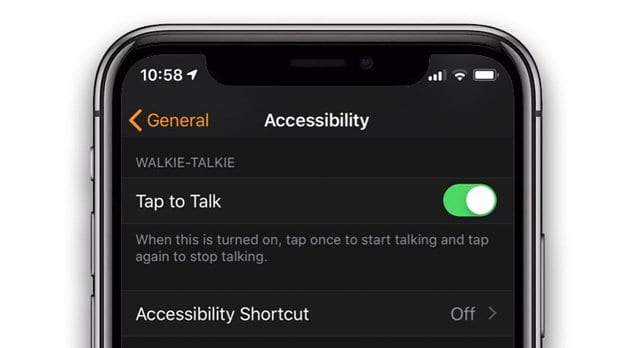
- Ora basta toccare una volta per parlare, poi toccare di nuovo quando si è finito di parlare
Necessità di reimpostare il tuo Apple Watch Passcode
Se il vostro codice di accesso all’Apple Watch non si comporta bene o se avete dimenticato il codice, consultate questo articolo per sapere come reimpostare il vostro codice di accesso all’Apple Watch. 
In breve, per resettare il codice di accesso
- Collegare l’orologio al suo cavo di carica, con l’alimentazione collegata
- Premere e tenere premuto il pulsante laterale fino a quando non si vede il cursore di spegnimento
- Premere con forza su Spegnimento
- Non farla scorrere – premere con forza
- Premete su Cancella tutti i contenuti e le impostazioni
- Accoppiate il vostro orologio utilizzando l’applicazione Watch, scegliendo di Ripristinare da Backup
Perché l’icona Walkie Talkie lampeggia sul mio volto?
Vedete periodicamente una piccola icona gialla in alto a metà dello schermo del vostro orologio?
Questa è l’icona di stato attivo del vostro Walkie-Talkie. 
Per iniziare una sessione di Walkie-Talkie, basta toccare quella piccola icona e iniziare a parlare con amici o familiari. Se si blocca l’Apple Watch con un codice di accesso, inserirlo prima di procedere.
Novità di watchOS 5, il tuo Apple Watch mostra applicazioni attive, come Walkie-Talkie, Workout, o Telefono nella parte superiore dell’orologio, proprio come nelle precedenti versioni di watchOS per cose come Water Lock, Non disturbare o Ricarica.
Non c’è tempo? Guarda il nostro video su come far funzionare il walkie-talkie sul tuo Apple Watch Today!
In chiusura
Infine, con le nuove funzionalità che vengono rilasciate, ci sono spesso problemi che a volte fanno sì che l’app non funzioni correttamente. Di solito, Apple segue con un successivo aggiornamento che risolve i problemi.
Tieni d’occhio i nuovi aggiornamenti di watchOS e assicurati di aggiornarlo all’ultima versione e poi controlla se la funzione walkie-talkie funziona bene sul tuo Apple Watch.
Suggerimenti per i lettori 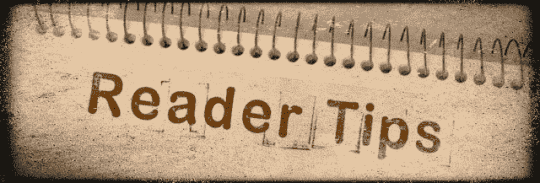
- Per prima cosa, assicuratevi di collegare il vostro Apple ID con l’applicazione FaceTime sul vostro iPhone o iPad-open Settings> FaceTime ed effettuate l’accesso con un Apple ID. Dovresti vedere un messaggio che indica che il tuo Apple ID è collegato all’Apple Watch. Se hai ancora problemi, cancella un contatto con il walkie-talkie e inserisci nuovamente i suoi dati. Poi prova a invitare lo stesso contatto a Walkie Talkie Talkie.
- Se qualcun altro incontra questo problema, prova a resettare il tuo AppleWatch e configuralo come nuovo. Su Apple Watch, vai su Impostazioni
- Ho risolto il problema cancellando tutti gli inviti, chiudendo l’applicazione Walkie Talkie Talkie sull’orologio, per poi uscire e tornare su FaceTime sul mio telefono. Poi rilancio l’app Walkie-Talkie sull’orologio, invio gli inviti e vedo se funziona. L’ho fatto per me!
- Tocca e tieni premuta la parte superiore del viso di Apple Watch e scorri verso il basso per aprire il Centro notifiche.
- Cerca QUALSIASI notifica da Walkie-Talkie e toccala
- Toccare sempre Allow
- Se non trovate nessuna notifica walkie-talkie, assicuratevi che non ci siano disturbi, poi chiedete a qualcuno di inviarvi un invito a Walkie-Talkie
